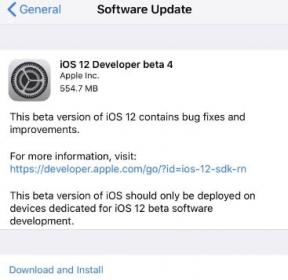Ako zmeniť predvolený vyhľadávací modul Safari na zariadeniach iPad / iPhone / Mac
Rôzne / / August 05, 2021
Safari je vynikajúcou alternatívou k Google Chrome a je predvoleným webovým prehliadačom v zariadeniach Apple so systémom Mac OS. Webový prehliadač ponúka množstvo funkcií, ktoré by sa u moderného prehliadača očakávali. Keď používateľ zadá hľadaný výraz do poľa s adresou, predvolene použije prehliadač na vyhľadanie výsledkov vyhľadávací nástroj Google.
Je to pochopiteľné, pretože Google je zďaleka najpopulárnejším vyhľadávacím nástrojom vo väčšine regiónov. Google však nie je skutočne najdôveryhodnejším vyhľadávačom. Sleduje sa takmer každé vyhľadávanie Google a údaje sa odosielajú do spoločnosti Google, aby vám v budúcnosti zobrazovala reklamy. Vo vyhľadávaní Google to samozrejme nie je všetko zlé. Ak však chcete zmeniť vyhľadávací modul v Safari pre macOS, ste na správnom mieste. V tejto príručke vám ukážeme kroky na zmenu predvoleného vyhľadávacieho nástroja v prehliadači Safari.
Obsah
- 1 Kroky na zmenu vyhľadávacieho nástroja v Safari na macOS X
- 2 Kroky na zmenu predvoleného vyhľadávacieho nástroja Safari na iPade
- 3 Kroky na zmenu predvoleného vyhľadávacieho nástroja Safari v systéme macOS
- 4 Kroky na zmenu predvoleného vyhľadávacieho nástroja Safari na iPhone
Kroky na zmenu vyhľadávacieho nástroja v Safari na macOS X
Podľa týchto pokynov môžete predvolený vyhľadávací nástroj v Safari ľahko zmeniť.
- Spustite webový prehliadač Safari na počítači so systémom macOS.
- Klikni na Safari možnosť, ktorá by mala byť na paneli hlavnej ponuky v hornej časti obrazovky.
- V ponuke musíte kliknúť na Predvoľby.
- Kliknite na hľadanie VyhľadávanieTab v okne.
- Teraz kliknite na rozbaľovaciu ponuku vedľa položky Vyhľadávač možnosť.
- Zo zoznamu vyberte požadovaného poskytovateľa vyhľadávania.
Teraz ste úspešne zmenili predvolený vyhľadávací nástroj v prehliadači Safari. Zakaždým, keď niečo hľadáte, vybraný vyhľadávací modul sa zobrazí s výsledkami vyhľadávania. V súčasnosti vám Safari umožňuje vybrať si zo štyroch populárnych vyhľadávacích nástrojov - Google, Bing, Yahoo a DuckDuckGo. Ak sa teda prikláňate k súkromiu, odporúčame vám držať sa toho DuckDuckGo. Všetky štyri vyhľadávače majú svoje vlastné výhody a nevýhody.
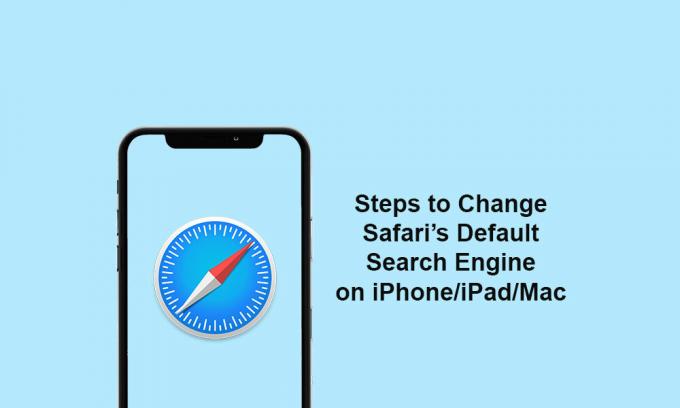
Kroky na zmenu predvoleného vyhľadávacieho nástroja Safari na iPade
- Spustite ponuku Nastavenia iPadu >> Prejdite trochu nadol a klepnite na Safari.
- Klepnite na Vyhľadávač v kategórii VYHĽADÁVANIE.
- V zozname vyberte požadovaný vyhľadávač.
- To je všetko. Hotovo.
Kroky na zmenu predvoleného vyhľadávacieho nástroja Safari v systéme macOS
- Otvorte Safari na svojom počítači Mac >> Teraz kliknite na Safari v rozbaľovacej ponuke v hornej časti obrazovky.
- Vyberte možnosť Predvoľby alebo použite tlačidlo „⌘“ na klávesnici.
- Klepnite na tlačidlo Hľadať >> Kliknite na rozbaľovaciu ponuku vedľa vyhľadávacieho nástroja.
- Potom zo zoznamu vyberte preferovaný vyhľadávací nástroj.
Kroky na zmenu predvoleného vyhľadávacieho nástroja Safari na iPhone
- Choďte do iPhone Ponuka nastavení >> Prejdite trochu nadol a klepnite na Safari >> Teraz klepnite na Vyhľadávač pod možnosťou VYHĽADÁVANIE.
- Tu môžete zvoliť vhodný vyhľadávací nástroj a potom ho zavrieť.
- Začnite používať prehliadač Safari s vybraným vyhľadávacím nástrojom.
Dúfame, že vám bola táto príručka užitočná, a teraz môžete ľahko zmeniť predvolený vyhľadávací modul Safari na počítačoch Mac / iPhone / iPad. V prípade akýchkoľvek otázok nás kontaktujte v komentároch nižšie.
Subodh miluje písanie obsahu, či už môže súvisieť s technológiou alebo iný. Po ročnom písaní na blogu o technológiách ho to nadchlo. Miluje hranie hier a počúvanie hudby. Okrem blogov je návykový pri zostavovaní herných počítačov a pri únikoch smartfónov.